Содержание:
Вариант 1: Моноширинный шрифт
Рассмотрение возможностей по изменению внешнего вида текста отправляемых через любой вариант WhatsApp (для Android, iOS и Windows) сообщений, начнём с наиболее редко используемого пользователями мессенджера – написания фрагментов или всего отправления моноширинным шрифтом. В результате применения этого оформления получается довольно интересный эффект — начертание знаков и символов становится одинаковой ширины. Действия, предполагающие достижение указанного результата, позволяют изучить простые алгоритмы форматирования отправляемых через ВатсАп текстов.
Способ 1: Спецсимвол
- В мессенджере напишите сообщение, к тексту которого хотите применить форматирование.
- Установите курсор в начале выделяемого моноширинным шрифтом фрагмента послания и трижды введите символ «апостроф» –
'''. - Далее перейдите в конец форматируемого набора знаков и напечатайте
'''вновь. - Аналогичным вышеописанному образом выделите с помощью трёх знаков апострофа другие фрагменты послания, которые должны быть написаны отличным от стандартного шрифтом.
- Отправьте сообщение – через мгновение вы и ваш собеседник сможете оценить результат проведённых манипуляций в своих мессенджерах.
Способ 2: Контекстное меню
Кроме ввода специальных знаков, указывающих на то, что фрагмент текста должен быть отформатирован, изменить внешний вид шрифта отправляемого через WhatsApp сообщения возможно с помощью контекстного меню. Несмотря на то что это более удобно, такой приём без оговорок может быть использован только пользователями iPhone — демонстрируемое далее нереализуемо в мессенджере на компьютере, и, кроме того, задействованный в следующей инструкции элемент интерфейса доступен не во всех вариантах ОС Android.
- Напишите, но не отправляйте сообщение в ВатсАп. Выделите фрагмент текста, к которому нужно применить форматирование.
Подробнее: Как выделить текст в мессенджере WhatsApp
- После установки «подсветки» в отношении совокупности символов из формируемого для отправки сообщения мессенджер автоматически отобразит контекстное меню. Далее:
- Если вы используете WhatsApp на iPhone, пролистайте перечень опций, нажмите на пункт «BIU». Затем, вновь прокрутив список, выберите «Моноширинный».
- В среде Android в контекстном меню нажмите на три точки, пролистайте открывшийся перечень возможных действий, найдите «МОНОШИРИННЫЙ» и нажмите на наименование этой опции
- Измените шрифт других фрагментов текста, если это необходимо, а затем инициируйте отправку послания.
Вариант 2: Жирный шрифт
Пожалуй, наиболее информативное изменение шрифта в ВатсАп – это выделение отдельных фрагментов или всего текста передаваемого через мессенджер послания жирным. Реализовать такое оформление несложно, если на девайсе доступно меню форматирования и/или вы знаете, какой спецсимвол — «звёздочка» (*) — необходимо поставить в начале или конце совокупности знаков, к которым применяется эффект.
Подробнее: Оформление текста сообщений WhatsApp жирным шрифтом
Вариант 3: Зачёркнутый шрифт
Довольно часто, вкладывая в результат разный смысл, пользователи WhatsApp пишут сообщения и/или отдельные слова и фразы из них зачёркнутым шрифтом. Если вам потребуется оформить передаваемое через мессенджер послание указанным образом, используйте спецсимвол «тильда» (~), который нужно установить в начале и конце зачёркиваемого фрагмента текста. Кроме того, на большинстве мобильных девайсов доступно меню форматирования, откуда можно вызвать опцию «ЗАЧЕРКНУТЫЙ».
Подробнее: Применение зачёркивания к тексту сообщений в WhatsApp
Вариант 4: Курсив
Ещё один доступный в ВатсАп по умолчанию эффект, который каждый пользователь мессенджера может применить к тексту своих сообщений – это курсив. Чтобы после отправки сообщения его текст полностью или частично был написан наклонным шрифтом, действуйте по уже знакомым из представленных выше рекомендаций алгоритмам – укажите системе форматируемый фрагмент путём установки в его начале и конце символа «подчёркивание» (_), либо вызовите соответствующую опцию из контекстного меню, если оно доступно в вашем мессенджере.
Подробнее: Оформление текста сообщений в WhatsApp курсивом
Вариант 5: Подчёркивание
Сделать шрифт в отправленном через WhatsApp послании подчёркнутым средствами мессенджера, то есть применяя описанные выше в этом материале методы форматирования, не получится – такая возможность не предусмотрена разработчиками. Однако, задавшись целью подчеркнуть тот или иной фрагмент сообщения или весь его текст, добиться более-менее приемлемого результата всё же возможно, если обратиться к одному из специализированных интернет-сервисов.
Подробнее: Подчеркивание текста в мессенджере WhatsApp
Вариант 6: Комбинирование эффектов
Предполагающие изменение шрифта текста сообщений WhatsApp приёмы можно применить к одному и тому же фрагменту текста не в единственном лице. То есть оформить слово, фразу, предложение или всё передаваемое через мессенджер послание, к примеру, жирным и одновременно зачёркнутым, наклонным и подчёркнутым шрифтом возможно, поочерёдно применяя эффекты. Исключением здесь является моноширинный шрифт — выделенную им совокупность букв и знаков дополнительно преобразовать не получится.
Совет: если вам нужно использовать подчёркивание, его следует (удобнее) реализовать в мессенджере первым, перед тем как задействовать другие доступные в WhatsApp типы форматирования текста отправляемых сообщений.
 Игорь К.
Вам помогли мои советы?
Игорь К.
Вам помогли мои советы?
 lumpics.ru
lumpics.ru

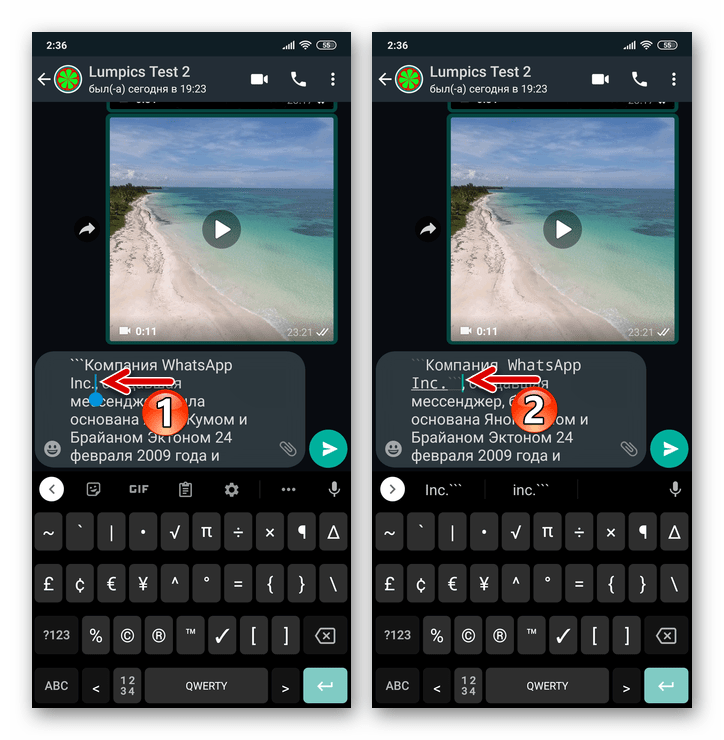


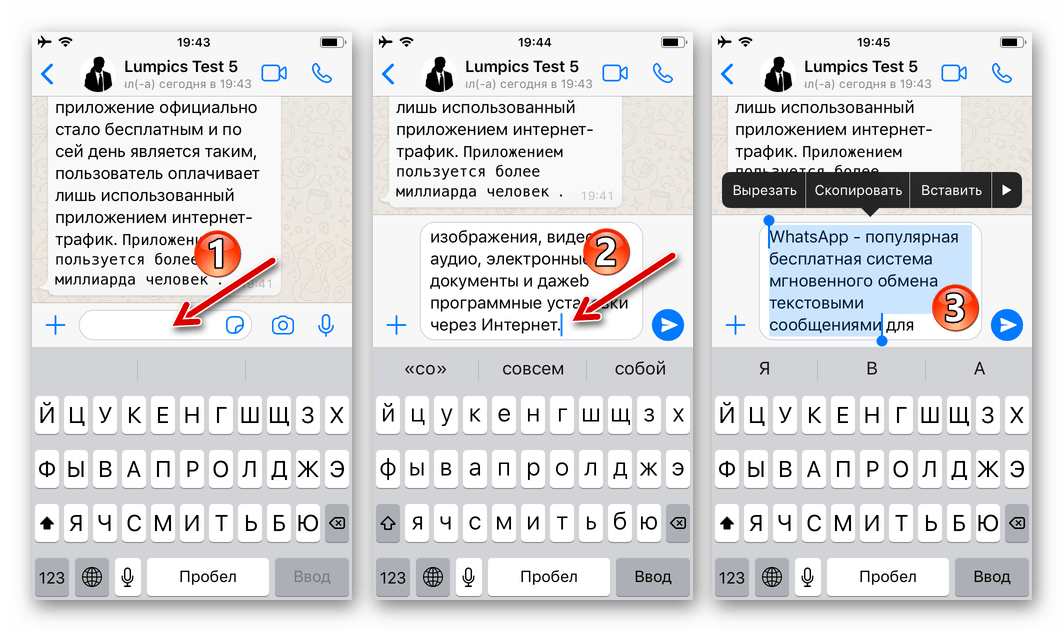



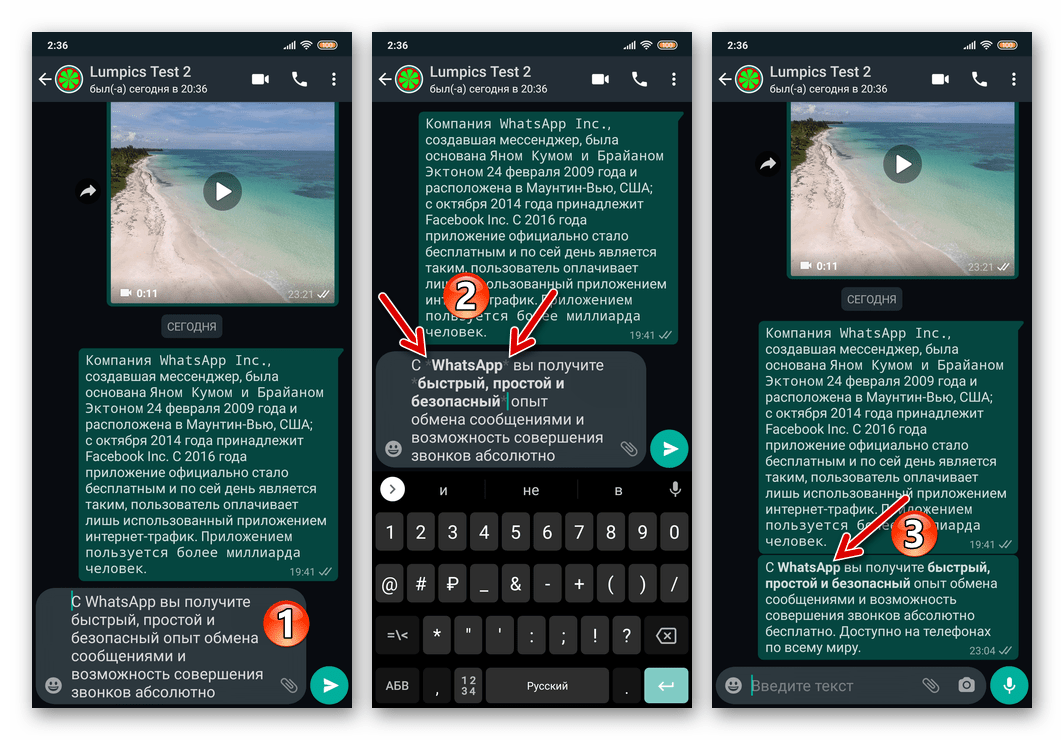
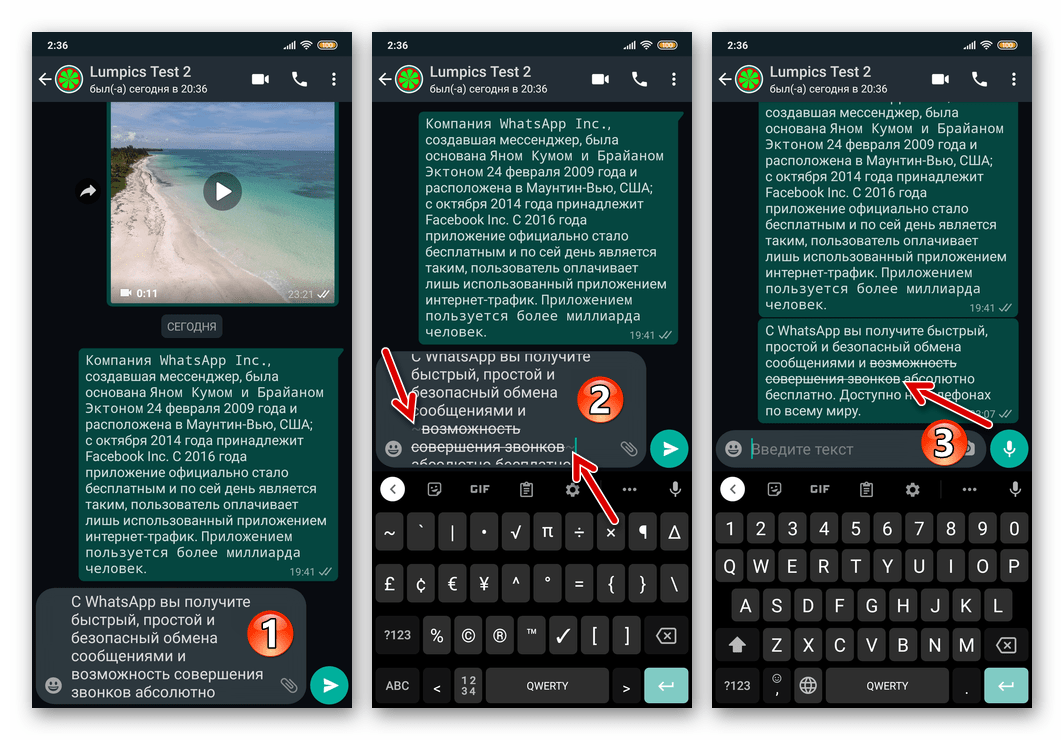
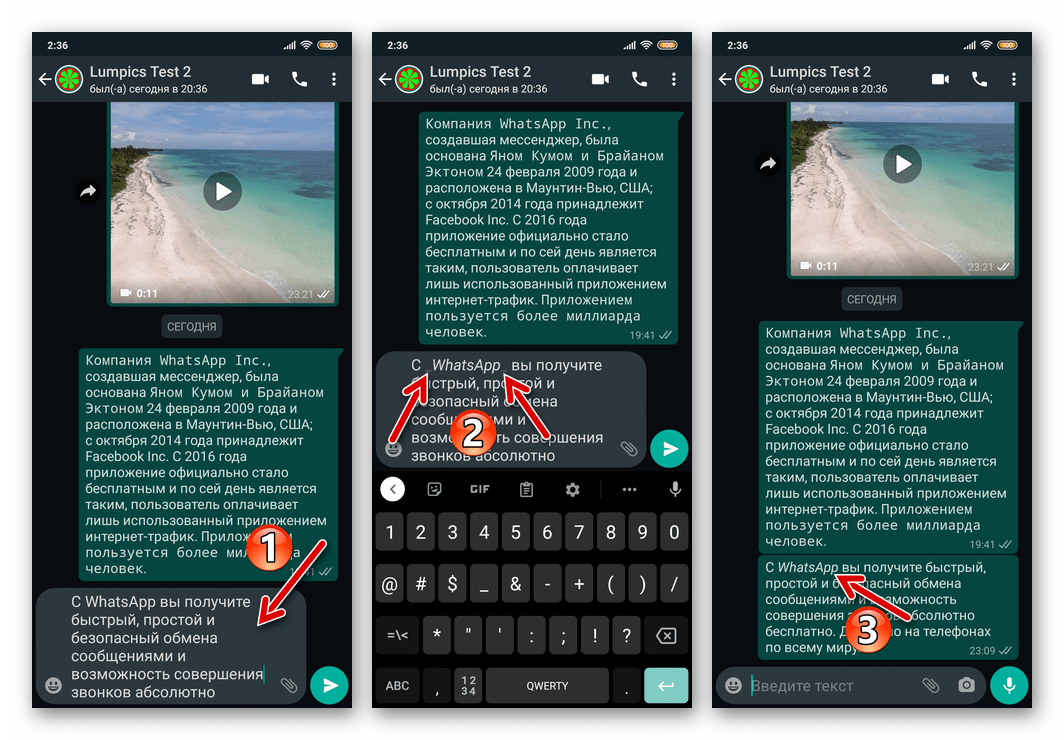
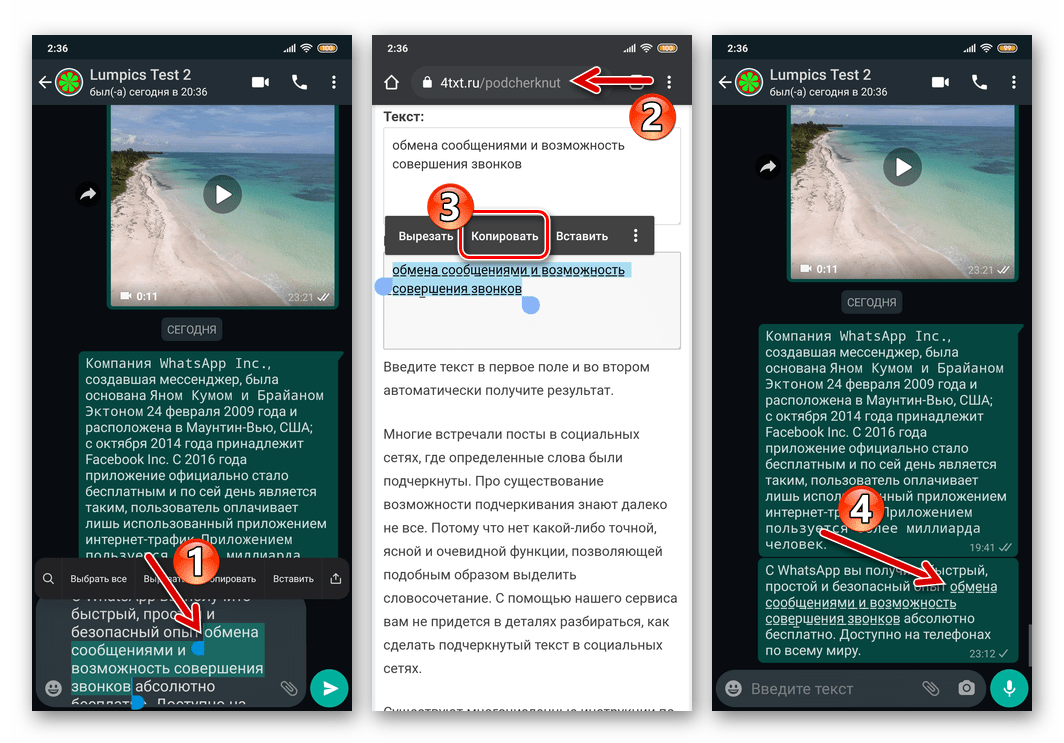
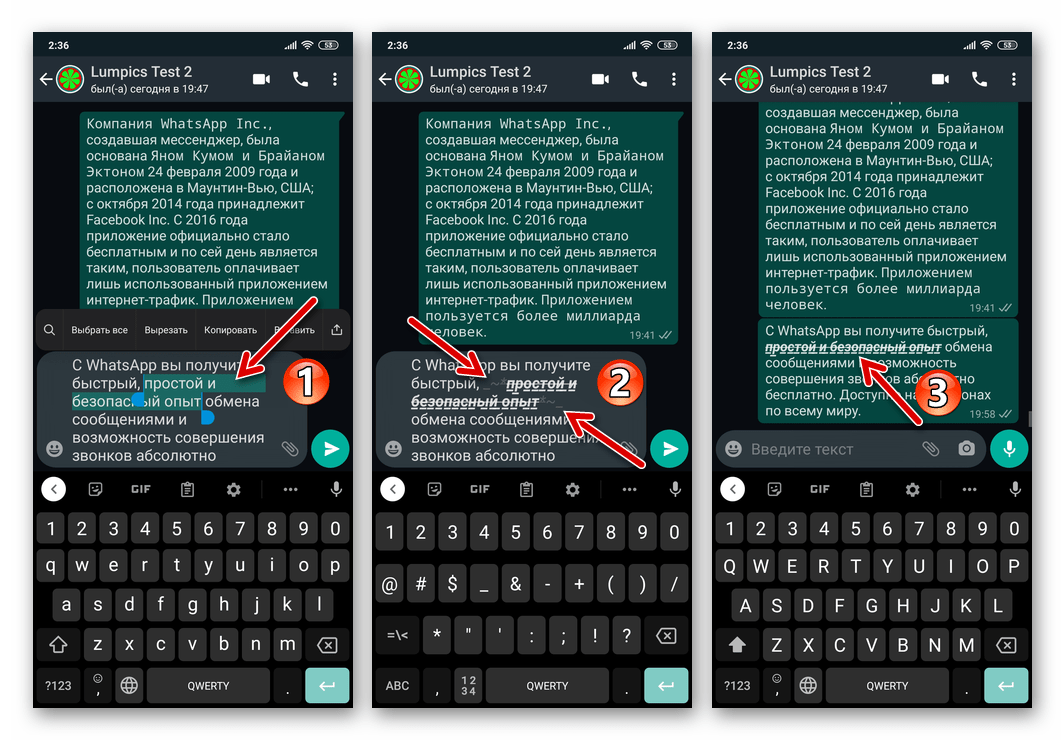












А есть ли какие то приложения? На Вертэкс лак
Как шрифт менять и цвет?
Здравствуйте, Камайя. Все доступные пользователям WhatsApp варианты изменения внешнего вида текста отправляемых через мессенджер сообщений описаны в статье выше. Всё остальное, что можно подразумевать под «изменением шрифта», в том числе смена цвета символов, разработчиками сервиса и его приложений-клиентов на настоящий момент не внедрялось, а значит нереализуемо.
По поводу вашего первого вопроса — о сторонних приложениях для изменения внешнего вида текста в мессенджере — софт с якобы такой функциональностью довольно широко представлен в Google Play Маркете (обнаруживается по запросам типа «изменить шрифт WhatsApp» в поиске), и вы можете задействовать его на смартфоне Vertex Impress Luck, как впрочем и любом другом Android-девайсе. При этом стоит учесть, что все указанные приложения не меняют шрифт в мессенджере как таковой, а лишь создают изображения надписей в различных стилях и цветах, которые вы можете отправить своим собеседникам «картинкой», но не текстом.